Pop!_OS 20.04 ble nylig utgitt med en rekke funksjoner som samsvarer med melodien til Ubuntu 20.04 LTS lansering! Basert på Ubuntu 20.04 “Focal Fossa,” Pop!_OS 20.04 kommer med flere viktige funksjoner som vi diskuterte i detalj i vår artikkel. I dag skal jeg snakke i detalj om en av funksjonene jeg virkelig elsket i denne utgivelsen - Graphics Switcher.
Bytte grafikk i Pop!_OS
Pop!_OS 20.04 leveres innebygd med "system76-power-pakken", som inkluderer muligheten til å veksle mellom Intel, NVIDIA og Hybrid grafikkmodus. Disse alternativene er raskt tilgjengelige fra "Power" -menyen øverst til høyre på skrivebordet.
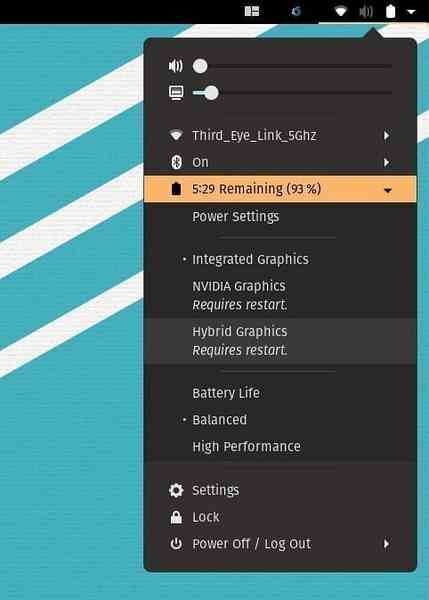
Integrert, NVIDIA og hybrid grafikk
Disse modusene er nyttige når den bærbare datamaskinen har et dedikert NVIDIA-grafikkort sammen med Intels integrerte grafikk. Jeg refererer til "Bærbar PC" her fordi disse modusene er lagt til for å få best mulig batterisaft mens du er på farten. Hvis den bærbare datamaskinen din er koblet til en strømkilde hele tiden, er ikke bryterverktøyet nyttig for deg. Det er bedre å kjøre den bærbare datamaskinen ved å bruke dedikert NVIDIA-grafikk for å få best mulig ytelse.
Hvis den bærbare datamaskinens bruk ikke er ressurskrevende hele tiden, kan du bruke “Integrated Graphics” som gir lavere grafisk ytelse, men lengre batterilevetid. NVIDIA Graphics-modus bruker dedikert grafikk 100% av tiden, og tømmer batteriet mye raskere. Hybrid setting er introdusert for å få det beste ut av begge verdener. I denne modusen vil PCen automatisk bruke NVIDIA-ytelsen på forespørsel, for eksempel når du kjører en grafikkintensiv app som et spill. Andre ganger bruker systemet innebygd Intel-grafikk. Merk at hver gang du bytter mellom noen av de tre modusene, må du starte systemet på nytt for at de nye innstillingene skal tre i kraft.
Kommandolinjemåte
For terminalboerne eller de som ikke bruker GNOME DE, er det et alternativ å bytte grafikk med kommandolinje også. Start terminalen og skriv inn følgende kommando først for å se grafikkmodus systemet bruker for øyeblikket:
sudo system76-grafikk
I mitt tilfelle er jeg på Integrated Graphics, så den viste Intel.'
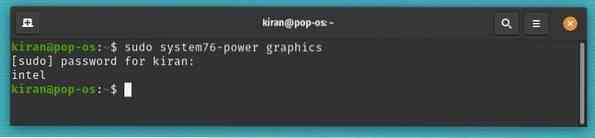
Hvis du vil bytte til NVIDIA-grafikk, foreslår jeg først å lagre og lukke alle applikasjonene du kjører med bare terminalen åpen, og deretter skyte ut følgende kommando:
sudo system76-grafikk nvidia
MERKNAD Systemet gir ingen tilbakemeldinger hvis bryteren var vellykket. For å være sikker på at jeg brukte grafikkommandoen, men jeg ser fortsatt at systemet bruker innebygd grafikk.
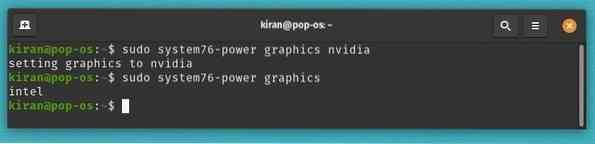
Akkurat som i GUI-modus, må du starte datamaskinen på nytt for at de nye innstillingene skal brukes.
start på nytt
Etter omstarten la jeg merke til at NVIDIA-grafikkmodus er aktivert.
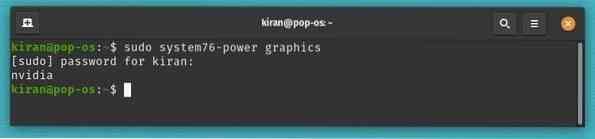
På samme måte bruker du kommandoen for å bytte til Intel Graphics,
sudo system76-grafikk Intel
etterfulgt av omstart-kommandoen.
start på nytt
Og for hybrid grafikk, bruk
sudo system76-kraft grafikk hybrid
etterfulgt av omstart-kommandoen.
start på nytt
Selvfølgelig kan du bruke hjelpekommandoen for å se alternativene:
system76-strømhjelp
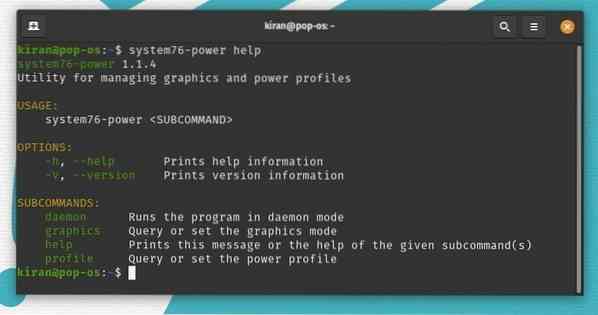
Konklusjon
Alt handler om å bruke grafikkvelgeren etter behov for å få best mulig batterilevetid fra den bærbare datamaskinen. Jeg bruker den hele tiden på min test-laptop der jeg aktiverer NVIDIA-modus mens jeg kjører virtuelle maskiner og mens jeg redigerer multimedia. Integrert grafikk er vennen min for resten av tiden.
 Phenquestions
Phenquestions



